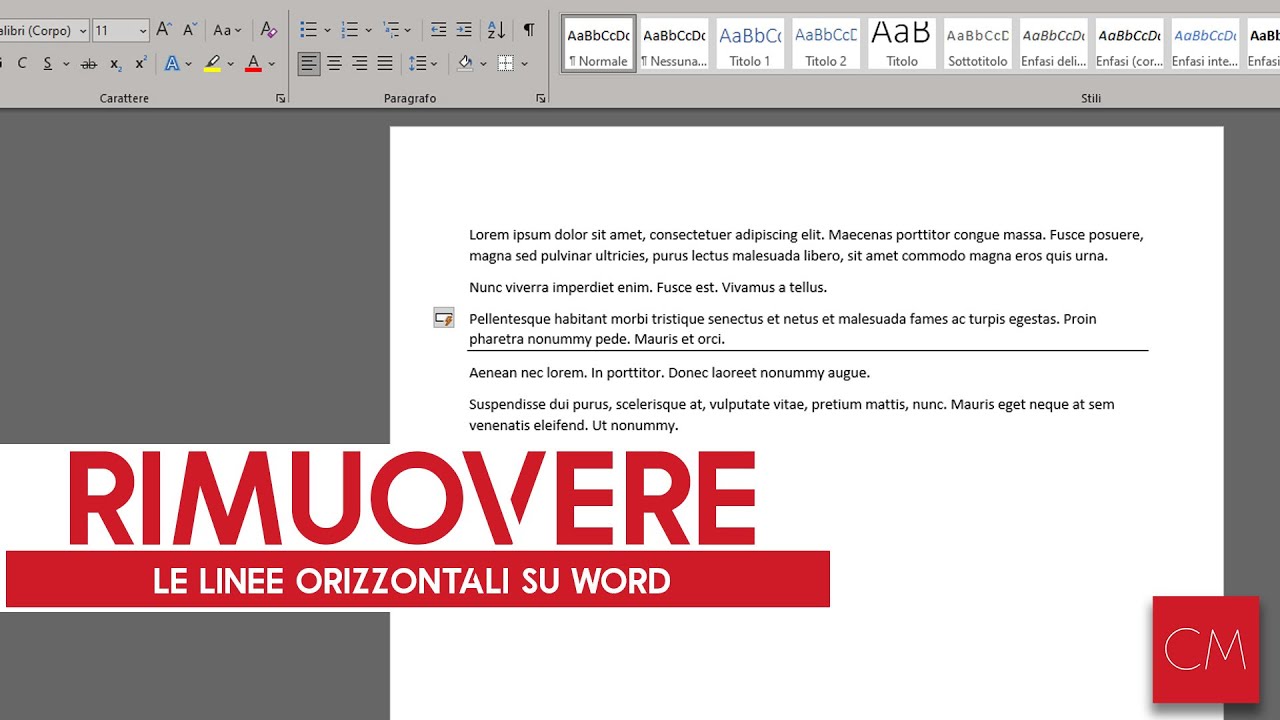Quando si scrive un documento su Microsoft Word, è possibile che si notino alcune linee rosse sottolineate sotto alcune parole o frasi. Queste linee indicano che Word rileva un errore ortografico o grammaticale. Se si vuole eliminare queste linee, ci sono diverse opzioni disponibili. In questo tutorial, verranno forniti alcuni consigli su come eliminare le linee rosse su Word e migliorare la qualità del proprio documento.
Come rimuovere le linee rosse?
Per eliminare le linee rosse su Word, segui questi semplici passaggi:
Passaggio 1: Apri il documento Word in cui desideri eliminare le linee rosse.
Passaggio 2: Seleziona il testo che contiene le linee rosse che desideri eliminare.
Passaggio 3: Vai alla scheda “Revisione” nella barra degli strumenti.
Passaggio 4: Nella sezione “Proofing”, trova l’opzione “Spelling & Grammar” e fai clic su di essa.
Passaggio 5: Word inizierà a controllare il testo selezionato per gli errori di ortografia e grammatica. Quando viene trovato un errore, verrà evidenziato con una linea rossa ondulata.
Passaggio 6: Fai clic con il pulsante destro del mouse sull’errore evidenziato e seleziona “Ignora tutto” per eliminare la linea rossa.
Passaggio 7: Ripeti i passaggi 5 e 6 per tutti gli errori evidenziati nel testo.
Passaggio 8: Quando hai finito di correggere gli errori, fai clic su “Chiudi” nella finestra “Spelling & Grammar” per salvare le modifiche.
Seguendo questi passaggi, sarai in grado di eliminare le fastidiose linee rosse dal tuo documento Word.
Come eliminare in modo definitivo le revisioni?
Se stai cercando un modo per eliminare definitivamente le revisioni in Word, segui questi passaggi:
- Apri il tuo documento Word.
- Fai clic sulla scheda “Revisione”.
- Fai clic su “Elimina” nella sezione “Revisioni”.
- Scegli “Tutte le revisioni” dal menu a discesa.
- Clicca su “OK”.
- Fai clic su “Salva” per salvare le modifiche.
In questo modo, le revisioni verranno eliminate definitivamente dal documento Word e non saranno più visibili. Tieni presente che una volta eliminati, non potrai più recuperare le revisioni, quindi assicurati di salvare una copia del documento originale prima di procedere.
Come rimuovere le sottolineature rosse su Word per iPad?
Se stai utilizzando Word per iPad, ti potrebbe capitare di vedere delle sottolineature rosse sotto alcune parole o frasi. Queste sottolineature indicano che Word non riconosce quelle parole come corrette. Ma se sai per certo che le parole sono scritte correttamente, puoi rimuovere queste sottolineature in pochi semplici passaggi.
Passaggio 1: Apri il documento su Word per iPad e individua le parole o frasi sottolineate in rosso.
Passaggio 2: Fai tap sulla parola o frase sottolineata. Verrà visualizzato un menu con alcune opzioni.
Passaggio 3: Seleziona l’opzione “Ignora” per rimuovere la sottolineatura rosso per quella parola o frase. Se vuoi rimuovere la sottolineatura per tutte le parole o frasi sottolineate in rosso nel documento, seleziona invece l’opzione “Ignora tutto”.
Passaggio 4: Se invece vuoi aggiungere quella parola o frase al dizionario di Word, in modo che non sia più considerata errata, seleziona l’opzione “Aggiungi al dizionario”.
In questo modo, le parole o frasi sottolineate in rosso nel tuo documento su Word per iPad verranno corrette o ignorate senza problemi. Ricorda che puoi sempre modificare le parole aggiunte al dizionario in futuro, se necessario.
Come rimuovere le sottolineature rosse in Power Point?
Se stai cercando un modo per eliminare le sottolineature rosse in Power Point, probabilmente stai scrivendo un testo con errori ortografici. Questo è un problema comune quando si lavora con qualsiasi programma di elaborazione testi, incluso Microsoft Word.
Fortunatamente, rimuovere le sottolineature rosse in Power Point è un processo semplice che richiede solo pochi passaggi.
- Seleziona il testo con l’errore ortografico. Puoi farlo cliccando e trascinando il cursore sopra il testo.
- Fai clic con il tasto destro del mouse sul testo selezionato. Questo aprirà un menu a discesa.
- Scegli l’opzione “Spelling” (Controllo ortografico). Questo avvierà il controllo ortografico di Power Point.
- Correggi l’errore ortografico. Power Point ti fornirà una lista di suggerimenti per la correzione dell’errore. Scegli il suggerimento corretto e fai clic su “Cambia” per correggere l’errore.
- Ripeti i passaggi 1-4 per ogni errore ortografico nel tuo documento. Una volta che hai corretto tutti gli errori, le sottolineature rosse spariranno dal tuo documento.
Rimuovere le sottolineature rosse in Power Point è un processo semplice che richiede solo pochi clic. Segui questi passaggi e il tuo documento sarà libero da errori ortografici in un attimo!